
In diesem Tutorial zeigen wir Ihnen, wie Sie Sublime Text auf Ubuntu 22.04 LTS installieren. Für diejenigen unter Ihnen, die es nicht wussten, Sublime Text ist ein plattformübergreifender Shareware-Quellcode-Editor Erstellt von Sublime HQ. Sublime ist bekannt für seine Geschwindigkeit, Benutzerfreundlichkeit, plattformübergreifende und Community-Beiträge. Es unterstützt automatische Vervollständigung, Syntaxhervorhebung, Codeerstellung, Snippets, Installieren von Designs usw.
Dieser Artikel geht davon aus, dass Sie zumindest über Grundkenntnisse in Linux verfügen, wissen, wie man die Shell verwendet, und vor allem, dass Sie Ihre Website auf Ihrem eigenen VPS hosten. Die Installation ist recht einfach und setzt Sie voraus im Root-Konto ausgeführt werden, wenn nicht, müssen Sie möglicherweise 'sudo hinzufügen ‘ zu den Befehlen, um Root-Rechte zu erhalten. Ich zeige Ihnen Schritt für Schritt die Installation des Sublime Text 4 auf Ubuntu 22.04 (Jammy Jellyfish). Sie können die gleichen Anweisungen auch für Ubuntu 22.04 und jede andere Debian-basierte Distribution wie Linux Mint, Elementary OS, Pop!_OS und mehr befolgen.
Voraussetzungen
- Ein Server, auf dem eines der folgenden Betriebssysteme ausgeführt wird:Ubuntu 22.04, 20.04 und jede andere Debian-basierte Distribution wie Linux Mint.
- Es wird empfohlen, dass Sie eine neue Betriebssysteminstallation verwenden, um potenziellen Problemen vorzubeugen.
- SSH-Zugriff auf den Server (oder öffnen Sie einfach das Terminal, wenn Sie sich auf einem Desktop befinden).
- Ein
non-root sudo useroder Zugriff auf denroot user. Wir empfehlen, alsnon-root sudo userzu agieren , da Sie Ihr System beschädigen können, wenn Sie als Root nicht aufpassen.
Installieren Sie Sublime Text auf Ubuntu 22.04 LTS Jammy Jellyfish
Schritt 1. Stellen Sie zunächst sicher, dass alle Ihre Systempakete auf dem neuesten Stand sind, indem Sie den folgenden apt ausführen Befehle im Terminal.
sudo apt update sudo apt upgrade
Schritt 2. Installation von Sublime Text auf Ubuntu 22.04.
- Installieren Sie Sublime Text aus dem offiziellen Repository
Standardmäßig ist Sublime Text 4 im Basis-Repository von Ubuntu 22.04 nicht verfügbar. Führen Sie nun den folgenden Befehl aus, um das Sublime Text-Repository zu Ihrem Ubuntu-System hinzuzufügen:
echo "deb [arch=amd64 signed-by=/usr/share/keyrings/sublimetext-keyring.gpg] https://download.sublimetext.com/ apt/stable/" | sudo tee /etc/apt/sources.list.d/sublime-text.list
Als nächstes importieren Sie den GPG-Schlüssel:
wget -qO - https://download.sublimetext.com/sublimehq-pub.gpg | sudo gpg --dearmor -o /usr/share/keyrings/sublimetext-keyring.gpg
Nachdem das Repository aktiviert wurde, installieren Sie jetzt die neueste Version von Sublime Text mit dem folgenden Befehl:
sudo apt update sudo apt install sublime-text
- Installieren Sie Sublime Text aus dem Snap Store.
Wenn der Snap-Paketmanager noch nicht installiert ist, können Sie ihn installieren, indem Sie den folgenden Befehl unten ausführen:
sudo apt install snapd
Um Sublime Text zu installieren, verwenden Sie einfach den folgenden Befehl:
sudo snap install sublime-text --classic
Bestätigen Sie die Installation und überprüfen Sie die installierte Build-Version von Sublime Text:
subl --version
Schritt 3. Zugriff auf Sublime Text unter Ubuntu 22.04.
Nach erfolgreicher Installation auf Ihrem Ubuntu-System führen Sie den folgenden Pfad auf Ihrem Desktop aus, um den Pfad zu öffnen:Activities -> Show Applications -> Sublime Text oder starten Sie es über das Terminal mit dem unten gezeigten Befehl:
subl
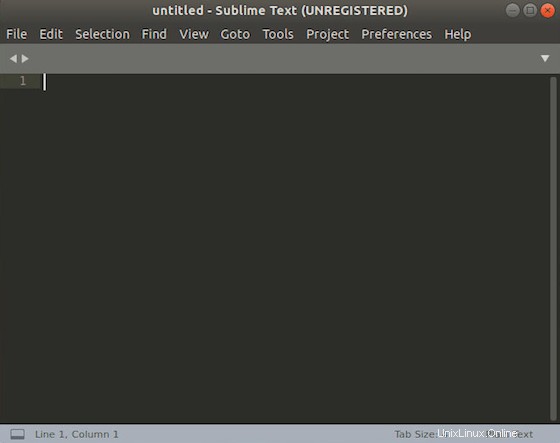
Herzlichen Glückwunsch! Sie haben Sublime Text erfolgreich installiert. Vielen Dank, dass Sie dieses Tutorial zur Installation von Sublime Text 4 auf dem Ubuntu 22.04 LTS Jammy Jellyfish-System verwendet haben. Für zusätzliche Hilfe oder nützliche Informationen empfehlen wir Ihnen, die offizielle Sublime Text-Website.